如何批量给图片名称前面加编号?电脑中保存了很多的图片,并且图片的名称杂乱无章的话,那么图片丢失找不到就可能会成家常便饭,那么怎么才能解决这个问题呢?让图片的管理更加的智能化 。小编认为我们可以给图片进行编号,例如在图片名称前面添加依次递增的数字序号 。这可能是一个很不错的方法,不过也有人表示方法虽好操作起来会遇到麻烦 , 如果图片的数量比较多 , 一个一个的添加数字排序效率肯定特别的低,浪费不少时间,得不偿失 。
【批量给图片名称前面加编号,一招就能搞定】所以今天小编就来教大家批量给图片名称前面加编号,步骤非常的简单,一共五个步骤,跟着步骤操作就肯定能立即学会,不管图片的数量有多少,都能在较短的时间内完成 。
使用的软件工具:优速文件批量重命名
软件工具下载地址:https://download.yososoft.com/YSRename/2.0.4/YSRename.exe
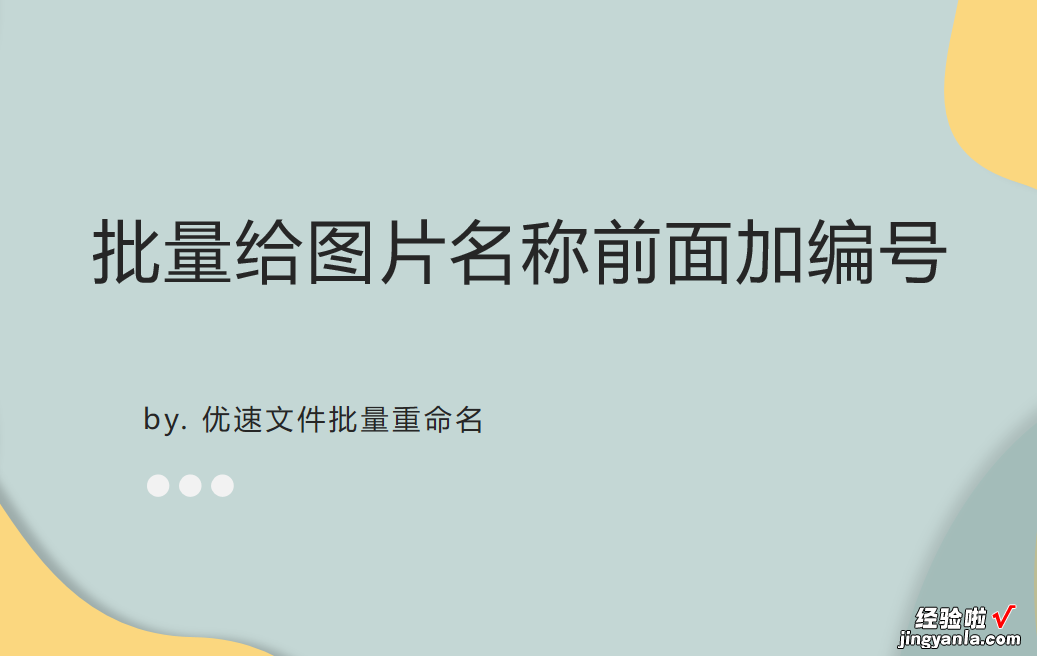
详细的操作步骤请往下看:
步骤1 , 首先最重要的是安装“优速文件批量重命名”软件,大家如果在文章中找到下载地址 , 那么就通过这个地址进行下载,如果找不到就在百度中搜索软件名后,在正规的下载站进行下载 , 安装完软件后直接运行 。
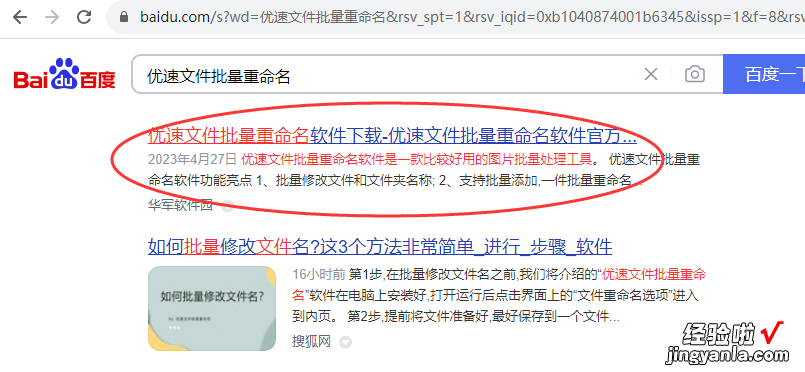
步骤2,今天这项操作属于文件批量重命名 , 因此直接点击首页上的【文件重命名】功能进入下一步 。
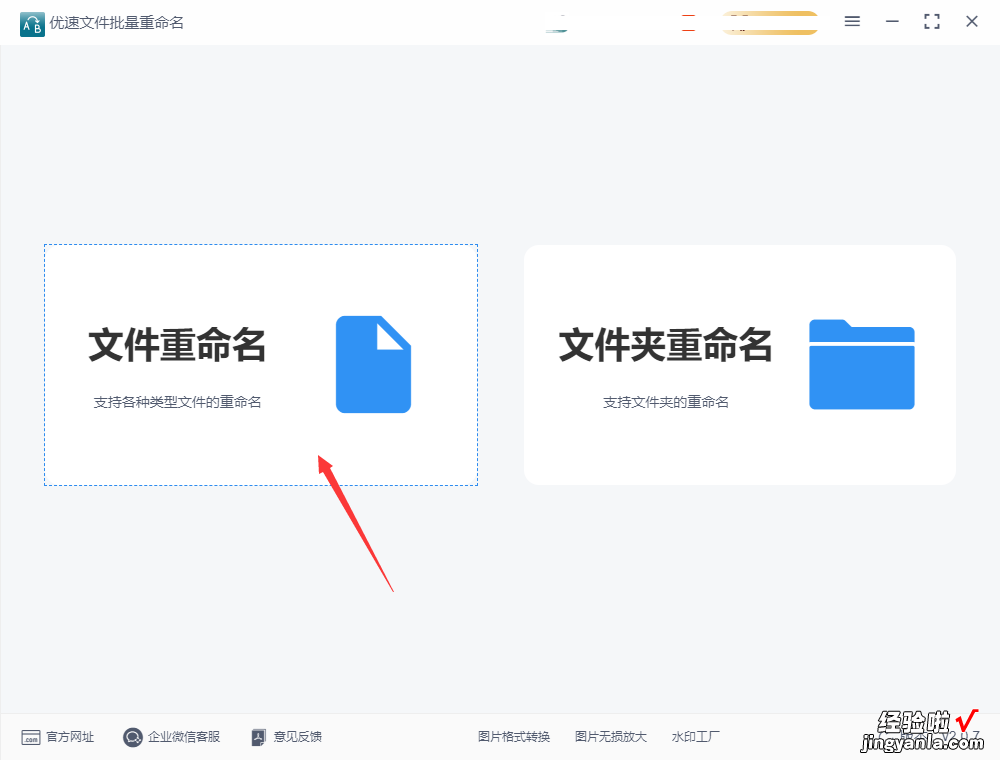
步骤3,来到软件内页之后 , 点击【添加文件】或者【添加文件夹】按钮,将需要加编号的图片上传到软件中,图片的格式和数量是没有限制的哦 。
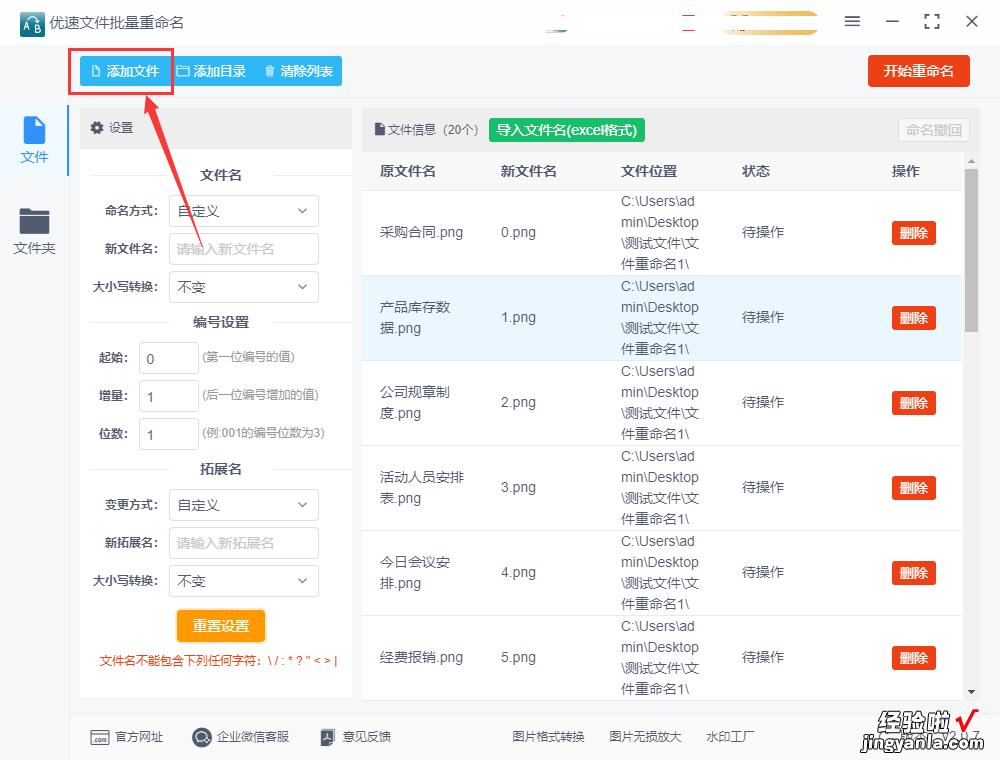
步骤4,添加完图片后进行设置,如下图所示:命名方式选择“插入”;插入类型则选择“编号”;插入位置选择“文件名头”;然后在下面进行编号设置,编号参数与有三个,分别是起始、增量和位数,具有含有右侧有介绍 。
设置完成后大家在右边可以对设置效果进行预览,方便我们检查和修改 。
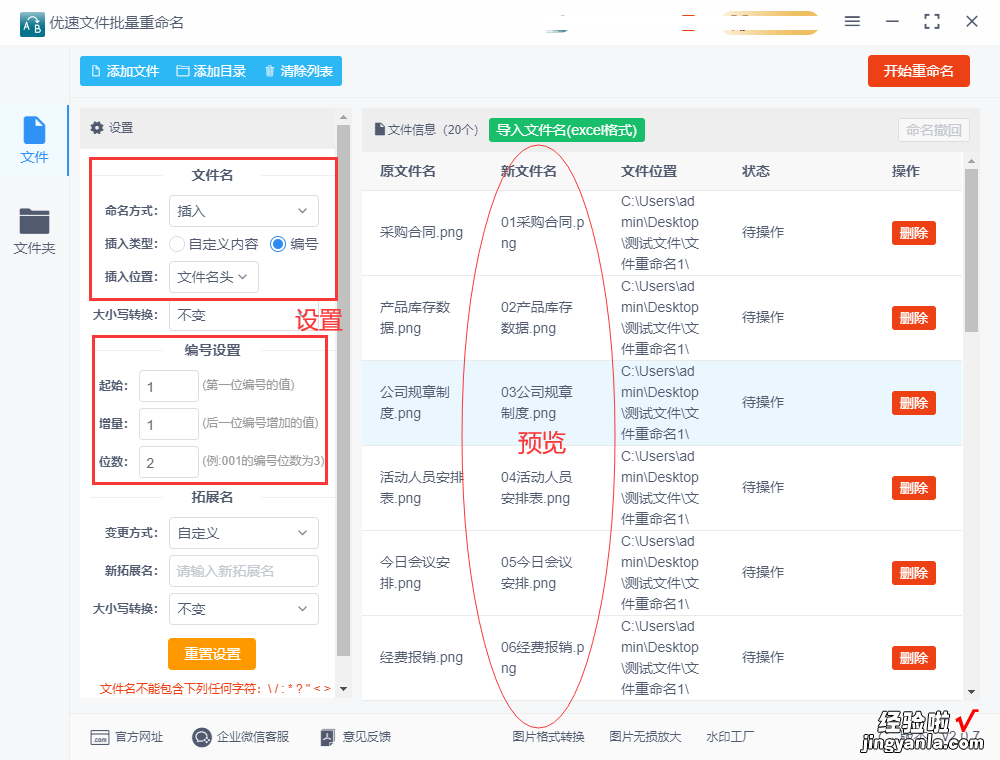
步骤5 , 预览后感觉设置没有问题的话,点击右上角红色按键启动软件程序,等所有图片名完成编号添加后,软件会有提示 。
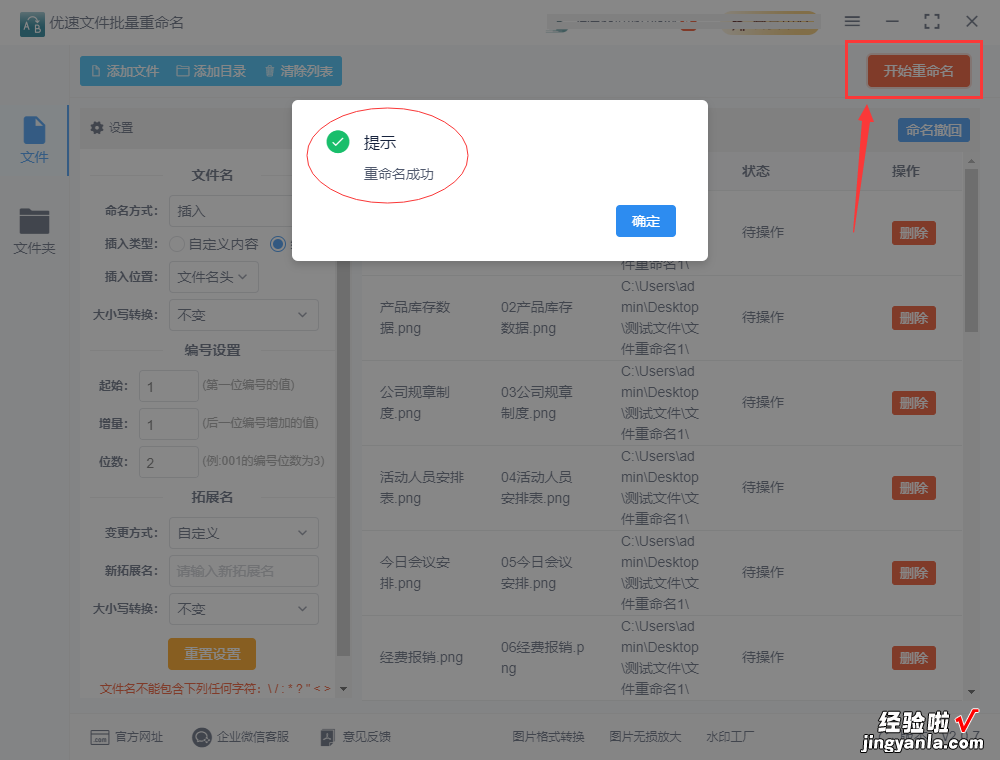
步骤6,下面是前后效果展示,从下图可以看到,我们成功的在图片名称前面添加了一次递增的两位数数字编号 , 效果还是挺不错的 。

有了上面的几个简单的步骤,关于“如何批量给图片名称前面加编号?”的问题就可以迎刃而解了,之后在遇到文件增加编号的操作时,使用这个方法后只小十几秒钟的时间就可以全部搞定 , 非常的使用也非常的节省时间,相信大家看完上面的方法后都有这样的感受,感谢大家的阅读和支持,你的喜欢就是我前进的动力,记得点赞支持一下哦 。
